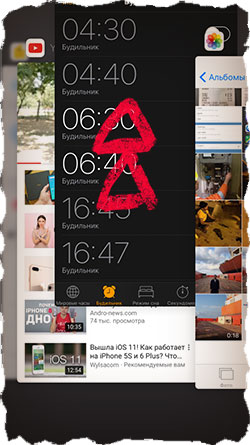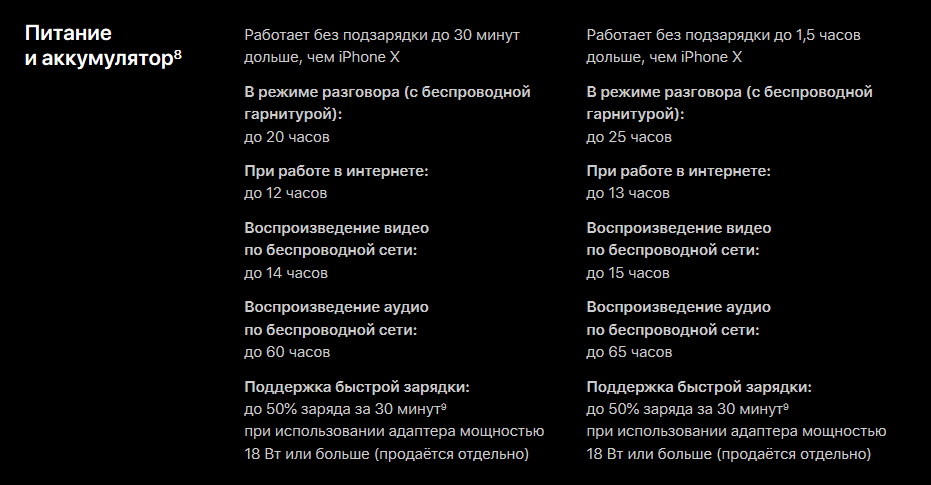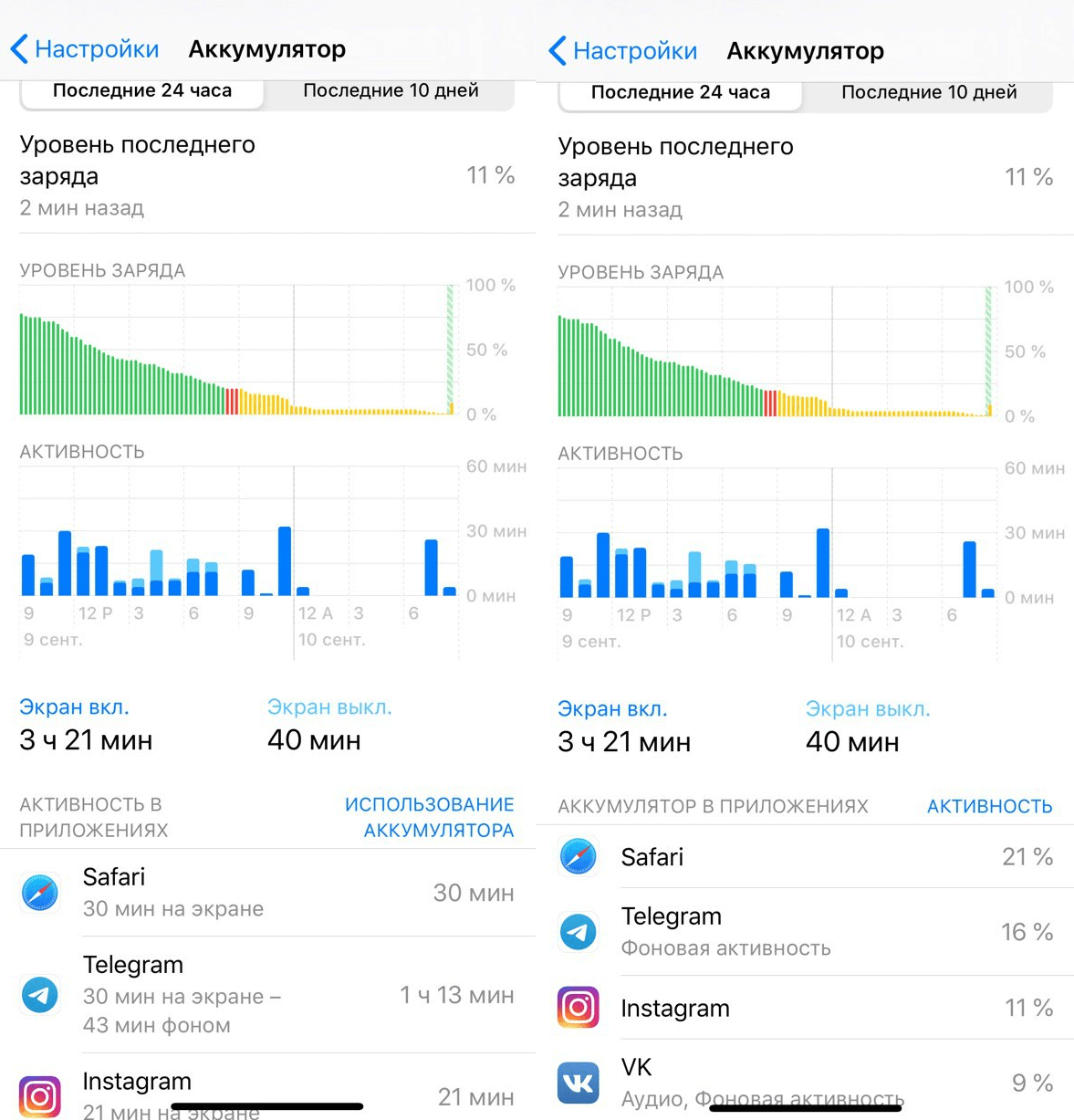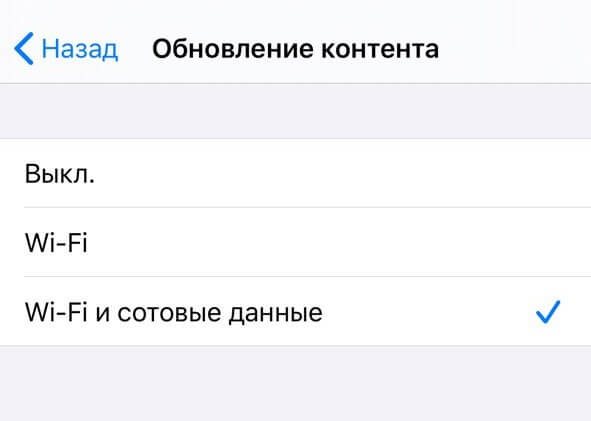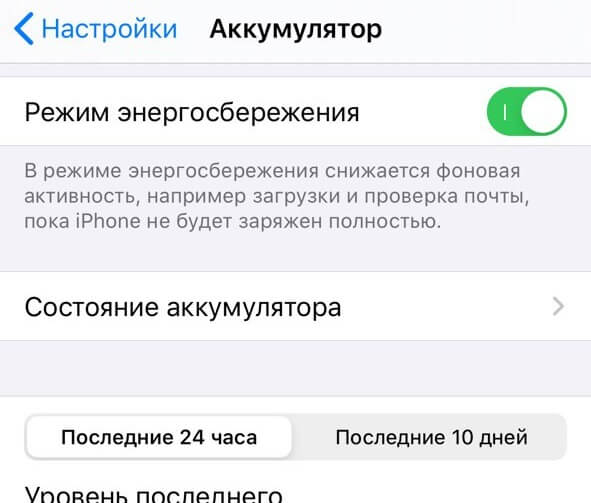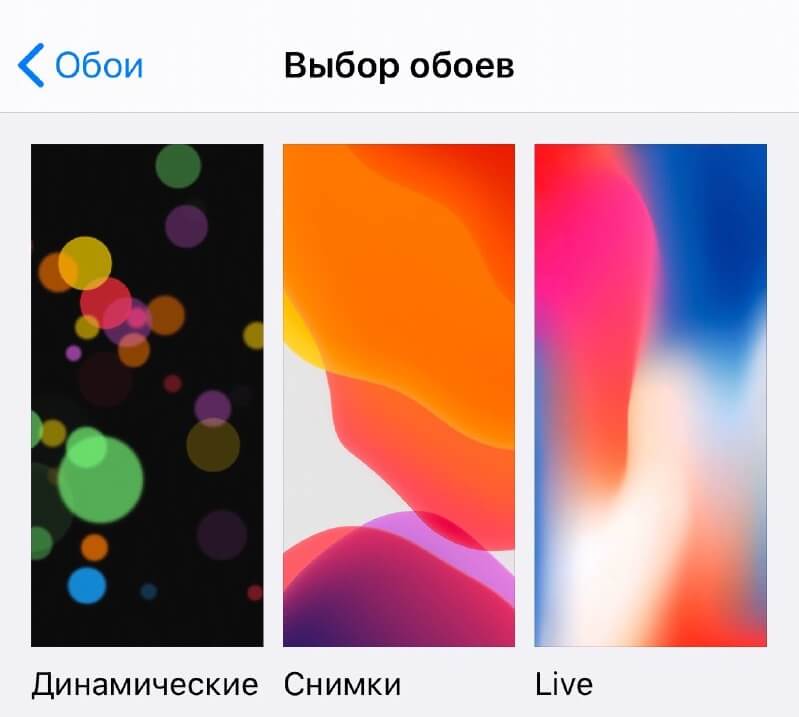Содержание
- 1 Влад Гороховский
- 2 1. Проверте состояние аккумулятора
- 3 2. Проверьте, какие приложения используют больше всего энергии
- 4 3. Настройте правила использования мобильного интернета
- 5 4. Настройте фоновое обновление контента
- 6 5. Отключите ненужную геолокацию
- 7 6. Отключите лишние уведомления
- 8 🌿 Запомните:
- 9 Как оптимизировать расход зарядки в iOS 13
- 9.1 1. Установите последнюю доступную версию iOS 13
- 9.2 2. Найдите самые энергозатратные приложения
- 9.3 3. Отключите Службы геолокации
- 9.4 4. Отключите обновление контента
- 9.5 5. Используйте Тёмный режим
- 9.6 6. Используйте Режим энергосбережения
- 9.7 7. Кладите iPhone дисплеем вниз
- 9.8 8. Отключите Поднятие для активации
- 9.9 9. Базовые советы
- 9.10 Другие советы
- 9.11 10. Решение проблем
- 9.12 11. Восстановите iPhone
Рассказал, как самостоятельно выявить «усталость» аккумулятора, а также найти приложения и сервисы, которые больше всего разряжают батарею iPhone. И, конечно же, расскажу как это исправить.
Влад Гороховский
Редактор. Пишу про софт и гаджеты, которые мне интересны. Делаю клавиатурный тренажер KeyKey для Mac.
Влад Гороховский
Чаще всего iPhone быстро разряжается потому, что неправильно настроен. Достаточно бегло пробежаться по настройкам, чтобы выявить и устранить то, что пожирает аккумулятор.
Но, если вашему iPhone уже больше года, то вернуть ему былую прыть исключительно настройкой уже не получится. Скорее всего ему придется поменять аккумулятор.
Сейчас я расскажу, как самостоятельно выявить «усталость» аккумулятора, а также найти приложения и сервисы, которые больше всего разряжают батарею iPhone. И, конечно же, расскажу как это исправить.
1. Проверте состояние аккумулятора
Начиная с iOS 12.1 появилась возможность самостоятельно проверить «здоровье» аккумулятора, из Настроек iPhone:
👉 Настройки ▸ Аккумулятор ▸ Состояние аккумулятора

Емкость аккумулятора влияет не только на время работы, но и на производительность телефона. В одном из моих iPhone 7 емкость остаточная емкость 81% и телефон пока работает на максимальной скорости.
Как только емкость упадет ниже 80%, телефон начнет работать чуть-чуть медленнее, и будет постепенно терять в производительности с потерей ёмкости.
Согласно сайту Apple, стандартный аккумулятор рассчитан на сохранение до 80% исходной емкости после 500 полных циклов зарядки при эксплуатации в «нормальных условиях».
Что делать, если емкость аккумулятора ниже 80%
Стоит задуматься о его замене. Поменять аккумулятор смогут в любом сертифицированном сервис центре.
Если емкость аккумулятора 70–75%, его пора поменять. С таким аккумуляторм iPhone будет работать ощутимо меньше по времени и медленнее по производительности.
Лично я люблю ковыряться в электронике, поэтому купил аккумулятор для iPhone 7 на Aliexpress за 19$ и установил его сам.

Если же с ёмкостью все хорошо, а iPhone все еще быстро разряжается, значит проблема в его настройках.
2. Проверьте, какие приложения используют больше всего энергии
В разделе Аккумулятор можно посмотреть список приложений, которые больше всего съедают батарею iPhone.
👉 Настройки ▸ Аккумулятор ▸ Состояние аккумулятора
Недавно я заметил, что стандартный Календарь, которым я не пользуюсь, за 10 дней потратил 18% аккумулятора. Это не нормально.

Причин аномального поведения может быть три: кривая программа, повышенное потребление мобильного интернета или геолокации.
В моем случае помогло отключение и включение синхронизации календаря по iCloud. А также отключение синхрогизации через мобильный интернет. Но об этом ниже.
Просмотрите таблицу потребления энергии приложениями. Возможно, вы найдете какие-то аномалии.
3. Настройте правила использования мобильного интернета
Вы наверно замечали, что при использовании только мобильного интернета телефон садится быстрее. Здесь все просто: модем 3G/4G-связи потребляет больше энергии, чем WiFi.
Просмотрите список всех приложений и количество мобильного трафика, который они использовали за последнее время.
👉 Настройки ▸ Сотовая связь
На моем телефоне видно, что приложение Календарь использовало 450 МБ мобильного трафика. Календарем я не пользуюсь, поэтому синхронизацию через мобильный интернет отключил.

Поищите аномальное потребление мобильного интернета приложениями. Возможно, какая-то программа съедает ваш мобильный трафик и батарею.
Также рекомендую отключить автоматическую загрузку обновлений программ, чтобы они загружались только в зоне действия WiFi.
Отключить загрузку обновлений через мобильный интернет можно в:
👉 Настройки ▸ iTunes Store и App Store ▸ Сотовые данные

4. Настройте фоновое обновление контента
Практически все программы могут обновлять свой контент, даже если они не запущены. Штука удобная, но подъедает мобильный интернет, а значит садит батарею.
Вы сможете немного сэкономить интернет и батарею, если разрешите фоновое обновление приложений только по WiFi.
👉 Настройки ▸ Основные ▸ Обновление контента ▸ Обновление контента

5. Отключите ненужную геолокацию
Для некоторых приложений геолокация (GPS) действительно важна: Карты, Foursquare, Uber, Камера, Погода, Tinder. Все эти программы должны знать ваше месторасположение, чтобы работать корректно.
Но есть приложения, которым знать ваши координаты не нужно. Я лично отключил GPS для Facebook, Instagram, Messanger, Tweetbot и Reddit. Просто не хочу светить свою геолокацию в социальных сетях.
Посмотрите список своих приложений и отключите геолокацию там, где она не нужна. Отлично, если под нож попадут приложения, в которых вы проводите много времени (см. пункт 2).
👉 Настройки ▸ Конфиденциальность ▸ Службы геолокаций

Обратите внимание, что есть три варианты работы GPS для каждого приложения:
- Всегда;
- При использовании программы;
- Никогда.
Вариант «Всегда» — смерть для батарейки. Таким грешат разные трекеры, Foursquare, Swarm и приложения служб такси.
Telegram — единственная программа, которой я разрешил всегда использовать геопозицию. Благодаря этому я могу делиться своим местоположением с друзьями. Мессенджер этим не злоупотребляет и практически не садит батарею.
6. Отключите лишние уведомления
Если вы зайдете в 👉 Настройки ▸ Сотовая связь ▸ Системные службы , то увидите, сколько трафика уходит на уведомления от приложений через мобильный интернет.

Каждое новое уведомление:
- «зажигает» экран телефона или планшета;
- тратит мобильный интернет при отсутсвии WiFi-подключения;
- проигрывает звук из динамика.
Все это впустую садит батарею. Поэтому, чтобы отключить ненужные уведомления, зайдите в:
А теперь просто в лоб выключайте все то, что вас давно отвлекает и мешает.

🌿 Запомните:
- Где-то через полтора года батарея iPhone теряет 25-30% емкости. Телефон станет работать меньше и медленнее, поэтому батарею лучше заменить;
- Телефон быстрее садится при использовании мобильного интернета, чем при использовании WiFi. Имеет смысл настроить iPhone так, чтобы установленные программы больше задействовали WiFi;
- Каждое уведомление «зажигает» экран и может использовать мобильный интернет. Все лишние уведомления лучше отключить;
- Некоторые программы постоянно проверяют ваше местоположение в фоне. Но доступ к вашей геолокации нужен далеко не всем приложениям. Отключите от геопзиции ненужные программы.
Подписаться на Mac OS World
Получайте свежие статьи прямо на почту. Без спама.
Независимо от версии iOS, пользователи всегда попадали в ситуацию, когда быстро разряжается iPhone. При чем возникает эта проблема довольно у многих людей, но внимание на нее обращают не многие и не сразу. В этой статье я расскажу как избавиться от данной напасти и вернуть батарее вашего iPhone «былую выдержку». Кстати, информация в этой статье также применима и к планшетам iPad.
В моем случае, я совершенно случайно заметил что проценты на счетчике остаточного заряда начали исчезать как-то неестественно быстро. Я даже стал проводить опыты: заряжал аккумулятор iPhone до 100% и оставлял его дремать на столе на всю ночь. И что бы вы думали? К моему великому сожалению, опыты подтвердили мои опасения — iPhone действительно разряжался аномально быстро. За ночь (примерно за 7 часов) я терял более 20% заряда аккумулятора. Это при условии что телефон не использовался вообще, и находился в режиме пониженного энергопотребления. Это была просто катастрофа! Что делать? Предстоит незапланированный ремонт iPhone или же проблема кроется в ПО? В голове роилась целая куча вопросов, с которыми я обратился в интернет. И вот что мне удалось найти.
Все дело в том, что где-то в «глубинах iOS» может возникнуть конфликт, который частично обрушивает одно из приложений, которое в свою очередь начинает усиленно «питаться энергией». Т.е. все как бы нормально, и вы пользуетесь своим телефоном в обычном режиме, но в один прекрасный момент он начинает «пожирать» заряженные ионы лития с неимоверной скоростью. И заметьте, что все это происходит без каких либо на то видимых причин, независимо от версии iOS и модели вашего iPhone. Мой iPhone ни с того ни с сего начинал быстро разряжаться и на 5.1.1, и на iOS 6.1.3, и на iOS 7.0.6. Недавно вышла прошивка iOS 7.1. Я думаю, что и в ней найдутся такие же огрехи.
Сейчас Вы, наверное, спросите «Ну и что делать, когда быстро разряжается iPhone?». Ответ всегда один — «Следуйте инструкции ниже.»
Если ваш iPhone начал быстро разряжаться, вам необходимо очистить содержимое оперативной памяти (закрыть все приложения) и перегрузить устройство жестким способом.
А теперь подробнее, для тех кто не понял что нужно делать:
ШАГ 1 Закрываем все открытые приложения на iPhone. Для этого двойным нажатием на кнопку Home вызываем панель многозадачности, где закрываем все приложения путем смахивания пиктограмм вверх. Внимание! Закрываем абсолютно все приложения. Должен остаться только домашний экран.
ШАГ 2 Жестко перегружаем iPhone. Для этого одновременно зажимаем кнопки Home (круглая кнопка под экраном) и Power (на верхней грани телефона). Удерживаем пока не погаснет экран (примерно 7 секунд).
Если метод выше не помог, возможно что проблема с железом (батарея или контроллер зарядки). Статьи по ссылкам ниже помогут тебе в этом разобраться.
- Не заряжается iPhone! Что делать? — читай эту статью
- Безопасно ли заряжать iPhone зарядкой от iPad? — читай в этой статье
- Полетел контроллер зарядки или питания? — читай как заменить здесь
Вот и все что требовалось сделать. Вся процедура занимает ровно одну минуту. Теперь ваш iPhone пролежит всю ночь и не разрядится больше чем на 3%. Проверено! Проводите данную процедуру хотя бы раз в три месяца… И не забывайте что батареи и аккумуляторы любых устройств являются расходными материалами, т.е. со временем теряют свои свойства и требуют замены.
Если статья оказалась вам полезной — поделитесь ей со своими друзьями в социальных сетях. Пусть и их iPhone разряжается не так быстро.
Если после установки бета-версии iOS 13 – iOS 13.1 на свой iPhone вы заметили, что он стал разряжаться быстрее, мы вам поможем. В этой статье мы расскажем о том, как оптимизировать расход зарядки на iPhone с iOS 13.
Должна ли iOS 13 быстрее расходовать зарядку?
Поскольку пока что доступны только бета-версии iOS 13 и iOS 13.1, ещё рано делать выводы о том, как обновления влияют на расход зарядки. Стоит подождать выхода версии iOS 13 GM или публичной версии iOS 13, чтобы понять, как она влияет на зарядку устройств.
Как проверить, сколько ваш iPhone должен работать
Перед тем, как переходить к инструкции по решению проблем с расходом зарядки, вы должны точно знать, сколько вообще должен работать ваш iPhone. Возможно, с расходом зарядки всё в порядке, и просто пора покупать модель поновее. К примеру, ниже представлено время работы iPhone XS и iPhone XS Max с сайта Apple с характеристиками.
Важно понимать и то, что продолжительность работы вашего устройства зависит от того, как вы его используете. Допустим, если вы слушаете сохранённую музыку, а не транслируете её через LTE/3G/Wi-Fi, то зарядка будет расходоваться медленнее.
Узнать время использования устройства с включенным и выключенным экраном можно в Настройках в секции Аккумулятор.
Это то время, которое ваш iPhone активно используется с момента последней полной зарядки. Активным использованием можно считать звонки, переписки, прослушивание музыки, использование интернета, приложений и даже некоторые фоновые задачи.
Как узнать уровень зарядки в процентах
На iPhone 8, iPhone 8 Plus и более старых моделях уровень зарядки в статус-баре отображается в процентах по умолчанию. Таким образом легче следить за использованием батареи и не забывать вовремя заряжать свой iPhone. Чтобы включить индикатор в процентах, зайдите в Настройки > Основные > Статистика, пролистайте до пункта Заряд в процентах и нажмите на переключатель рядом с ним, чтобы он стал зелёным.
Что касается iPhone X, iPhone XS, iPhone XS Max и iPhone XR, всегда отображать заряд батареи в процентах можно только в том случае, если вы установите на него джейлбрейк и твик BatteryPercentX. Если вы не хотите устанавливать джейлбрейк, то, чтобы просмотреть заряд в процентах, нужно открыть Пункт управления из правого верхнего угла экрана. Так вы увидите в статус-баре значки, которые не поместились из-за выемки. Первым из них будет процент заряда батареи.
Теперь вы больше знаете о батарее своего устройства и можете переходить к советам, которые помогут оптимизировать её использование в iOS 13.
Советы от Apple
В iOS 12 Apple представила новую функцию с рекомендациями по оптимизации расхода зарядки. Просмотреть эти рекомендации можно через Настройки > Аккумулятор > Состояние аккумулятора.
Вы можете выбрать рекомендацию, чтобы сразу перейти к настройкам, которые нужно изменить. Если никаких рекомендаций нет, переходите к нашим советам.
Как оптимизировать расход зарядки в iOS 13
1. Установите последнюю доступную версию iOS 13
Если у вас установлена бета-версия iOS 13, убедитесь, что она последняя из доступных. Также установите финальную версию iOS 13, как только она выйдет. Проверить наличие обновлений можно в Настройки > Основные > Обновление ПО.
2. Найдите самые энергозатратные приложения
В iOS есть инструменты для проверки состояния батареи. Вы можете узнать, какие приложения расходуют больше всего энергии. В iOS 13 эти функции стали ещё лучше. О том, как это сделать, можете почитать в нашей подробной инструкции.
Обычно больше всего энергии расходуется приложениями, использующими вашу локацию, а также социальными сетями, играми и медиаплеерами. Сервисы, как Apple Music, Pandora и Spotify, тоже могут сильно расходовать батарею. То же касается и Сообщений, если вы часто переписываетесь с использованием различных стикеров, гифок, видео, аудио, Animoji и т.п.
Когда выясните, какие приложения являются самыми энергозатратными, проверьте, доступны ли для них обновления. Если приложение вам не очень нужно, лучше его удалить.
Что дальше?
Когда вы определите, какие приложения расходуют заряд батареи больше всего, можете сделать следующее:
- Если вы сможете жить без этого приложения, лучше всего его просто удалить.
- Система iOS автоматически ограничивает фоновое использование приложений, но некоторые из них всё равно работают на фоне. Периодически стоит принудительно закрывать мессенджеры, навигаторы и приложения для прослушивания музыки, ведь они часто расходуют много энергии. Стоит закрывать только те приложения, которыми вы не собираетесь пользоваться в ближайшее время. В принудительном закрытии всех приложений нет никакой необходимости, это наоборот может негативно влиять на использование батареи. Чтобы принудительно закрыть приложение на iPhone X/XS/XS Max, потяните индикатор Home вверх и остановитесь в середине экрана, чтобы открыть переключатель приложений. Затем зажмите карточку с приложением, чтобы появился красный значок минус, и смахните приложение вверх. На других моделях дважды нажмите кнопку Home и просто смахните приложение.
- Если вы часто пользуетесь приложением, зайдите в Настройки > Конфиденциальность > Службы геолокации и отключите их для конкретного приложения. Также можно зайти в Настройки > Основные > Обновление контента и выбрать альтернативную опцию (об этом подробнее читайте ниже).
3. Отключите Службы геолокации
После установки новые приложения сразу же запрашивают доступ к различным сервисам, как Службы геолокации, и чаще всего мы его разрешаем. Однако использование локации приложениями может сильно расходовать заряд батареи, и для некоторых доступ лучше запретить.
Лучше всего сначала отключить Службы геолокации сразу для всех приложений. Это можно сделать в Настройки > Конфиденциальность > Службы геолокации. После этого просто выберите те приложения, которым необходим доступ к вашей локации, и включите его только для них.
Только при использовании программы
В iOS можно разрешить доступ к своей локации только при использовании приложений, а не постоянно. Это может быть полезно для приложений, как App Store, которым постоянный доступ не нужен.
Вы можете узнать, какие приложения недавно использовали геолокацию, в Настройки > Конфиденциальность > Службы геолокации. Они будут расположены в самом верху списка. Выберите приложение и поставьте галочку рядом с вариантом При использовании программы. Как видно на скриншоте ниже, App Store использует вашу локацию, «чтобы предлагать самые подходящие Вам программы».
Данный вариант будет не во всех приложениях, поскольку для него необходимо наличие поддержки, которую добавляет разработчик.
В iOS 13 также можно предоставить приложению одноразовый доступ к локации. Чтобы приложения могли использовать вашу геолокацию одноразово, в настройках выберите вариант «Спросить в следующий раз».
Если вы случайно отключили использование геопозиции в приложении, которому оно необходимо, не переживайте. Откройте это приложение и увидите окошко, в котором можно будет разрешить доступ.
4. Отключите обновление контента
В iOS для лучшей мультизадачности контент в приложениях обновляется в фоновом режиме. Данный процесс максимально оптимизирован, но некоторые приложения всё равно расходуют много энергии на обновление контента. Чтобы отключить его, зайдите в Настройки > Основные > Обновление контента и отключите его для приложений, которые не нуждаются в постоянном обновлении. Это отличная функция, но нужна она далеко не во всех приложениях.
Настоятельно рекомендуем отключить обновление контента в приложении Facebook, поскольку оно славится сильным расходом батареи.
Вы также можете включить Обновление контента только при подключении к Wi-Fi, но, если ничего не изменится, отключайте его полностью. Это также поможет сэкономить трафик мобильного интернета.
5. Используйте Тёмный режим
Спустя много лет наших надежд Apple наконец-то добавила Тёмный режим в iOS 13, который действует по всей системе. Он затемняет всё: от динамических обоев до вижетов, от Настроек до приложений с поддержкой Тёмного режима. Он значительно замедлит расход зарядки на устройствах с OLED-дисплеями, как iPhone XS, iPhone XS Max и iPhone X.
Когда вы установите iOS 13 на свой iPhone или iPad, вам сразу будет предложено переключиться на Тёмный режим. Даже если вы не выберите его сразу, это всегда можно будет сделать через Пункт управления, а именно зажав слайдер управления яркостью.
Для Тёмного режима можно установить расписание через Настройки -> Экран и яркость. По умолчанию Тёмный режим будет активироваться автоматически после захода солнца, но вы можете выбрать своё расписание.
6. Используйте Режим энергосбережения
Если батарея вашего устройства почти разряжена, а возможности его зарядить не будет ещё некоторое время, используйте Режим энергосбережения в Настройки > Аккумулятор. Он помогает экономить батарею за счёт отключения фонового обновления приложений, автоматической загрузки и некоторых визуальных эффектов. Согласно Apple, с Режимом энергосбережения ваше устройство может работать на 3 часа дольше.
Окно с предложением включить Режим энергосбережения появляется каждый раз, когда заряд батареи падает ниже 20%. Он автоматически выключится, когда устройство будет заряжено минимум на 80%.
7. Кладите iPhone дисплеем вниз
В iOS есть функция, которая может определять, куда направлен дисплей в лежачем положении. Она использует датчик света, чтобы экран вашего iPhone не включался, когда приходят уведомления. Данная функция может продлить использование смартфона на 1 час. Поэтому рекомендуем класть смартфон дисплеем вниз. Функция доступна только на iPhone 5s и новее.
8. Отключите Поднятие для активации
В iOS 10 Apple представила функцию Поднятие для активации, которая автоматически включает экран, когда вы поднимаете свой iPhone. Это очень полезно, когда вам быстро нужно проверить уведомления, и нет времени нажимать кнопку Home.
Функция полезна, но она может тратить лишнюю энергию, срабатывая, когда вы просто несёте смартфон в руке. Отключить её можно в Настройки > Экран и яркость > Поднятие для активации. После этого экран вашего iPhone не включится, пока вы не нажмёте на кнопку.
9. Базовые советы
Советы ниже касаются только тех функций, которыми вы не пользуетесь. Если вам просто нужно оптимизировать использование батареи, лучше их не применять.
На странице виджетов, которую можно открыть свайпом влево по экрану блокировки или Центру уведомлений, находятся виджеты разных приложений, как Акции и Погода. Вам стоит пересмотреть список своих виджетов и отключить ненужные, ведь некоторые из них могут использовать Службы геолокации. Можете воспользоваться нашей инструкцией о том, как удалять виджеты.
- Динамические обои
Динамические обои добавляют анимацию на домашний экран и экран блокировки. К сожалению, такая анимация расходует больше энергии. Чтобы поменять обои на обычное изображение, зайдите в Настройки > Обои > Выбрать новые обои. Вы можете выбрать стандартные обои или своё изображение из Фото. На iPhone 6s и новее в качестве обоев можно устанавливать Live Photo, но они влияют на расход батареи, только когда вы активирует анимацию нажатием 3D Touch.
- Эффекты движения
Система iOS наполнена различными анимациями и эффектами для лучшего восприятия интерфейса. Некоторые из эффектов используют данные гироскопа, что расходует энергию. Отключить эти эффекты можно в Настройки > Основные > Универсальный доступ > Уменьшение движения.
Другие советы
- Если вы редко используете Bluetooth, отключите его (Настройки -> Основные ->Bluetooth).
- Задайте интервал Автоблокировки, чтобы экран вашего iPhone самостоятельно выключался при отсутствии активности. Для этого зайдите в Настройки > Экранияркость > Автоблокировка. Вы можете выбрать 30 секунд, 1, 2, 3, 4 или 5 минут.
- Вы наверняка в курсе, что на использование Wi-Fi расходуется батарея. Однако мало кто знает, что больше всего энергии расходуется на поиск доступных сетей. Чтобы отключить данную функцию, зайдите в Настройки > Wi–Fi > Запрос на подключение. После этого ваш iPhone будет автоматически подключаться к известным сетям и спрашивать вас перед подключением к новой сети. По умолчанию функция отключена.
- Уменьшение яркости дисплея тоже помогает экономить батарею. Вы можете вручную регулировать яркость экрана или включить Автояркость. Зайдите в Настройки> Основные > Универсальныйдоступ > Лупа > Автояркость. Функция включена по умолчанию.
- Отключите следующие Системные службы: Анализ iPhone, Часовой пояс, Геолокационная реклама Apple в Настройки -> Конфиденциальность -> Службы геолокации -> Системные службы.
10. Решение проблем
1) Принудительная перезагрузка
Чтобы принудительно перезагрузить iPhone 7 и старше, одновременно зажмите кнопку включения и кнопку уменьшения громкости, пока не увидите на экране логотип Apple.
2) Сброс настроек сети
Сбросьте настройки сети в Настройки -> Основные -> Сброс -> Сбросить настройки сети. Это сотрёт всю сетевую информацию, включая пароли, VPN и APN.
3) Состояние аккумулятора
Apple рекомендует раз в месяц заряжать смартфон на 100%, а затем расходовать весь заряд батареи до нуля. Это способствует исправной работе аккумулятора. Также можете почитать о том, как продлить жизнь батареи своего iPhone. В iOS 13 можно оптимизировать и процесс зарядки iPhone.
11. Восстановите iPhone
Попробуйте настроить свой iPhone как новый, не используя резервных копий. Делается это через Настройки -> Основные -> Сброс -> Стереть контент и настройки.
Перед сбросом рекомендуем сохранить все свои важные данные, видео и фотографии в Dropbox или Google+. Также можно сохранить резервную копию устройства через iTunes или iCloud.
После восстановления и настройки с нуля у некоторых зарядка расходуется медленнее.
Оцените статью 

Не пропускайте новости Apple – подписывайтесь на наш Telegram-канал, а также на YouTube-канал.